Die Deinstallation von Software ist unter Mac OS zweifellos viel einfacher als auf Windows-PCs. Diejenigen, die mit dem Mac nicht vertraut sind, finden es möglicherweise immer noch herausfordernd und mühsam, es vollständig zu erledigen Deinstallieren Sie SelfControl Mac oder irgendwelche seiner Reste. Sollten Sie nicht etwas Einfacheres und Schnelleres versuchen, wenn Sie es ganz vergessen wollen?
Benutzer von SelfControl Mac können das Programm vollständig löschen, indem sie es in den Papierkorb ziehen. Möglicherweise müssen Sie jedoch ein zusätzliches Deinstallationsprogramm verwenden oder alles manuell entfernen, wenn Sie möchten Beseitigen Sie alles, was damit zusammenhängt, sogar das Bibliotheksverzeichnis. Es ist wichtig zu bedenken, dass durch die Deinstallation von SelfControl Mac auch alle damit verbundenen Aufgaben, Benutzereinstellungen und Daten gelöscht werden.
Inhalte: Teil 1. Ist SelfControl für Mac sicher?Teil 2. Wie deinstalliere ich SelfControl manuell von meinem Mac?Teil 3. So deinstallieren Sie SelfControl sicher und vollständig vom MacTeil 4. Fazit
Teil 1. Ist SelfControl für Mac sicher?
Mit Hilfe des kostenlosen Open-Source-Mac-Programms SelfControl können Sie verhindern, dass Sie auf störende Websites, Mailserver oder andere Online-Ressourcen zugreifen. Sie müssen lediglich einen Zeitrahmen auswählen, Websites zu Ihrer Sperrliste hinzufügen und dann auf „Start“ klicken. Du Sie können bestimmte Websites nicht besuchen bis zum Ablauf der Frist, unabhängig davon, ob Sie den Computer neu starten oder das Programm entfernen. Warum SelfControl Mac deinstallieren?
Allgemeine Gründe für die Entfernung von SelfControl vom Mac
- Selbstkontrolle ist bei der Verwendung eines Computers nutzlos.
- Es liegt ein Fehler im Programm selbst vor, der zunächst behoben werden muss.
- Auf einem Mac muss SelfControl neu installiert werden.
- Die Software nimmt viel Platz ein und verlangsamt den Mac.
- SelfControl stört andere Mac-Programme und erzeugt einen Programmkonflikt.
Typische Entfernungsprobleme, mit denen Sie arbeiten können
- Sie wissen nicht, wo Sie mit der Entfernung des Programms beginnen sollen
- Unsicher über das richtige Verfahren zum Entfernen von Mac-Programmen
- Es können nicht alle SelfControl-Datensätze und -Spuren des Computers gefunden und entfernt werden.
- Es ist nicht möglich, alle relevanten Dateien der Anwendung vollständig zu löschen
- Wenn Sie versuchen, SelfControl Mac mit der herkömmlichen Methode zu deinstallieren, reagiert es möglicherweise nicht oder stoppt einfach, bevor die Deinstallation abgeschlossen ist.

Teil 2. Wie deinstalliere ich SelfControl manuell von meinem Mac?
Bei den meisten Apps handelt es sich um in sich geschlossene Pakete, die alle oder vorzugsweise den Großteil der für die Ausführung der Anwendung erforderlichen Daten enthalten. Daher können Mac-Benutzer im Gegensatz zur Windows-Systemsteuerung zum Deinstallieren von Programmen jedes unerwünschte Programm einfach in den Papierkorb ziehen, woraufhin der Entfernungsvorgang beginnt.
Setzen Sie SelfControl-Prozesse mit Activity Monitor außer Kraft.
- Schließen Sie dieses Programm und alle seine Prozesse. Wenn SelfControl nicht mehr funktioniert, können Sie das Schließen der Anwendung erzwingen, indem Sie Cmd + Opt + Esc drücken, im angezeigten Fenster „SelfControl“ auswählen und auf „Beenden erzwingen“ klicken.
- Wählen Sie „Alle Prozesse“ aus dem Menü, das ganz oben im aktuellen Fenster angezeigt wird Zugriff auf den Aktivitätsmonitor im Ordner „Dienstprogramme“ von Launchpad.
Deinstallieren Sie die SelfControl Mac-Anwendung über den Papierkorb
- Starten Sie den Finder und wählen Sie den Ordner „Programme“. Geben Sie den Namen des SelfControl-Programms in das Suchfeld ein, um es zu finden, und ziehen Sie es anschließend in den Papierkorb, um den Entfernungsvorgang zu starten. Indem Sie Befehlstaste + Entf drücken oder einfach die Optionen „Datei“ und „In den Papierkorb verschieben“ verwenden, können Sie auch auf das SelfControl-Logo oder den Ordner klicken und es in Ihren Papierkorb verschieben.
- Bei Programmen, die Sie aus dem Apple App Store heruntergeladen haben, müssen Sie lediglich zu Ihrem Launchpad gehen, nach dem Programm suchen und es dann mit der Maustaste gedrückt halten, bis das Symbol wackelt und ein „“ anzeigt. X“ in der oberen linken Ecke.
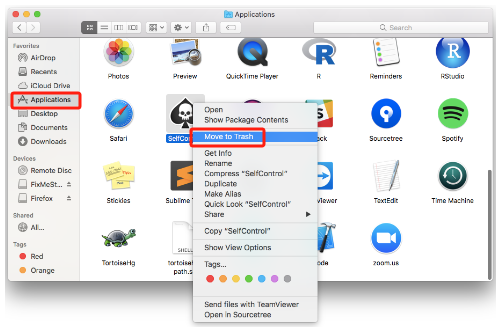
Entfernen Sie im Finder alles, was mit SelfControl zusammenhängt
Sie können alle mit der Deinstallation von SelfControl Mac verbundenen Elemente manuell suchen, um den Entfernungsvorgang abzuschließen. Mit Spotlight können Sie nach wichtigen Namen suchen. Sie finden diese SelfControl-Einstellungsdateien möglicherweise im Ordner „Preferences“ des Bibliotheksverzeichnisses des Benutzers.
Deinstallieren Sie SelfControl auf dem Mac vollständig, indem Sie den Papierkorb leeren
Bevor Sie SelfControl vollständig löschen, sollten Sie als letztes den Papierkorb leeren.
Teil 3. So deinstallieren Sie SelfControl sicher und vollständig vom Mac
Braucht jemand weitere Anweisungen, wie man SelfControl Mac am besten korrekt von seinem Computer deinstalliert? In diesem Szenario kann die anstehende Aufgabe nicht ohne den Einsatz eines Spezialgeräts erledigt werden. Sie sollten davon Gebrauch machen PowerMyMac App-Deinstallationsprogramm in diesem speziellen Szenario. Es handelt sich um ein Spezialtool, das speziell für die neueste Version von macOS entwickelt wurde. Mithilfe dieser Funktion können Sie jede beliebige Komponente der Anwendung finden und entfernen.
- Wählen Sie SCAN aus den verfügbaren Menüoptionen auf dem System aus, um zuvor heruntergeladene Software zu finden. Starten Sie anschließend das speziell für die Software entwickelte Deinstallationsprogramm.
- Sie werden sehen, dass es unten links auf dem Bildschirm viele Registerkarten gibt, die mit „Ausgewählt“, „Reste“, „Alle Apps“ oder „Nicht verwendet“ gekennzeichnet sind. Auf der anderen Seite wird die detaillierte Programmliste angezeigt, die in All-Apps zu sehen ist. Sie können unerwünschte Software entfernen, indem Sie sie mithilfe der angezeigten Liste auswählen oder ihren Namen in die Suchfeldleiste in der oberen rechten Ecke Ihres Bildschirms eingeben.
- Nachdem Sie die Software ausgewählt haben, die Sie deinstallieren möchten, wählen Sie im Dropdown-Feld alle verknüpften Dateien aus, die möglicherweise vorhanden sind. Bei Auswahl der Option CLEAN werden alle damit verbundenen Anwendungen und Dokumente entfernt.
- Nachdem der Reinigungsvorgang abgeschlossen ist, wird ein Fenster mit der Bezeichnung „Cleaned Completed“ angezeigt. In diesem Bereich wird die Gesamtzahl der Dokumente angezeigt, die aus dem Gerät entfernt wurden, sowie die Menge an freigewordenem Speicherplatz.

Teil 4. Fazit
Zu den vielen Programmen, die auf einem Mac entfernt werden können, gehört SelfControl. Die manuelle Durchführung könnte jedoch viel Aufwand und Zeit erfordern. Es ist auch leicht, eine Aktion abzubrechen, bevor sie vollständig ausgeführt wurde. Es wird dringend empfohlen, dass Sie eine fachmännische und automatische Entfernungsmethode anwenden, um etwaigen Problemen vorzubeugen, die aus einer fehlerhaften oder teilweisen Entfernung der Software auf dem Mac resultieren könnten. Um SelfControl Mac zu deinstallieren, laden Sie das PowerMyMac-Programm herunter, indem Sie den Anweisungen in diesem Artikel folgen.



